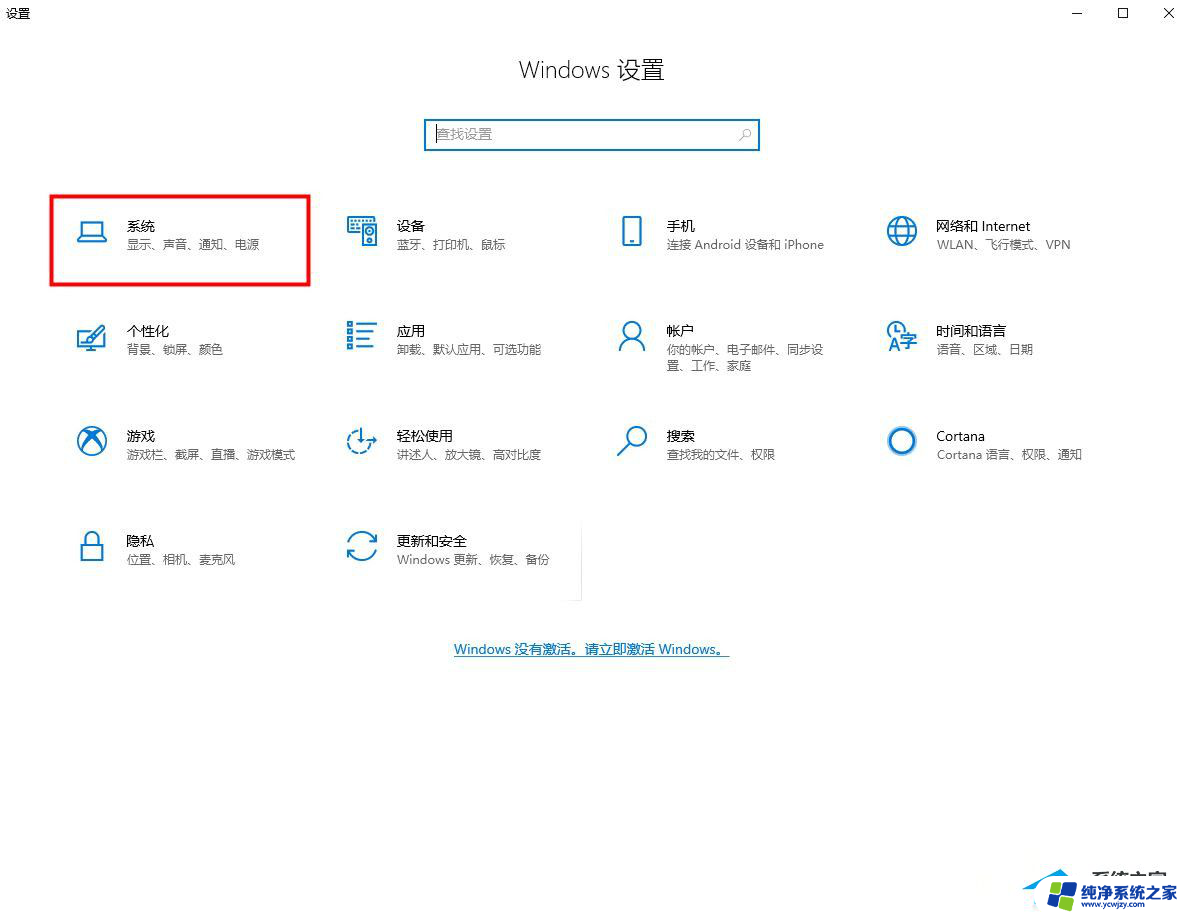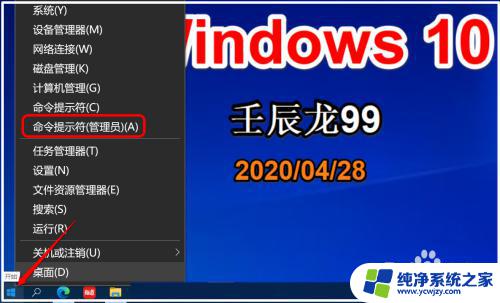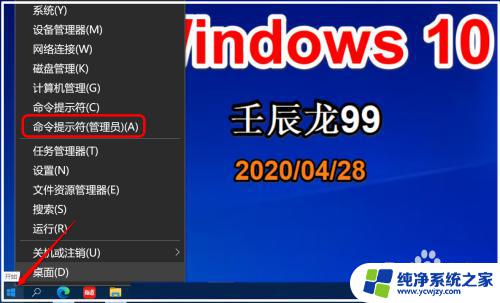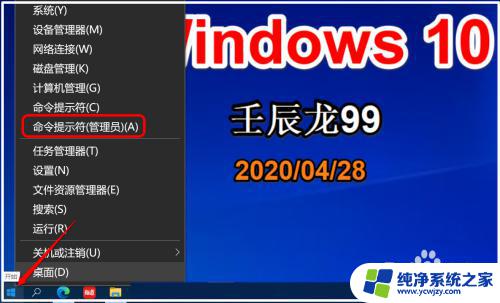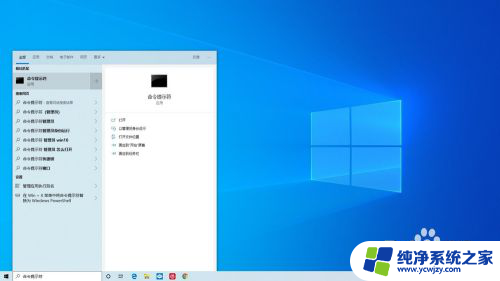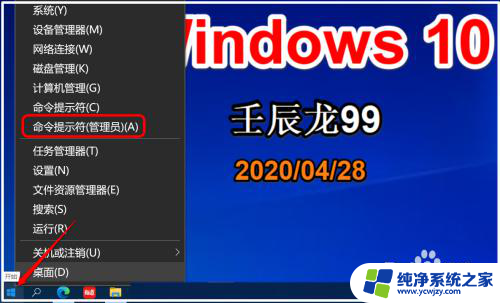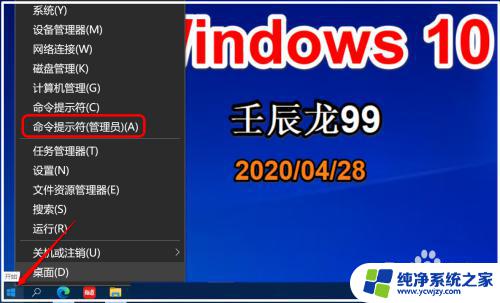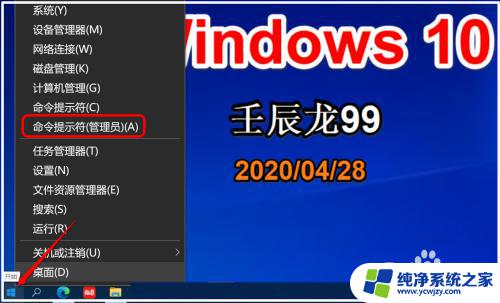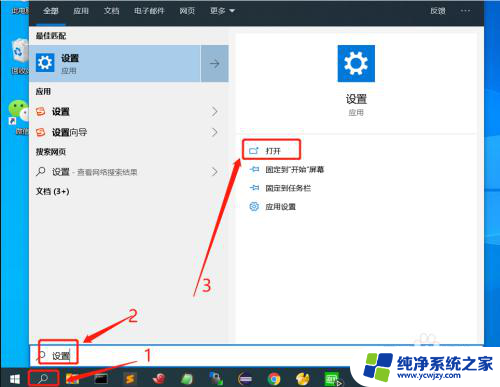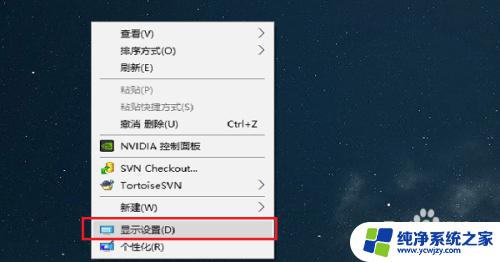win10休眠删除 Win10系统删除休眠文件hiberfil.sys方法
在使用Win10系统的过程中,我们常常会遇到电脑休眠的情况,而休眠功能带来的一个问题就是系统会生成一个名为hiberfil.sys的休眠文件,占用了大量的磁盘空间。这对于一些磁盘空间紧张的用户来说,无疑是一种浪费。所以了解如何删除这个休眠文件成为了一项必备技能。接下来我们将介绍Win10系统删除休眠文件hiberfil.sys的方法,帮助您释放宝贵的磁盘空间。

具体方法:
1、要找到hiberfil.sys文件,可以在文件夹选项中。取消勾选“隐藏受保护的系统文件”,或者用winrar软件定位到系统盘,查看这个文件。
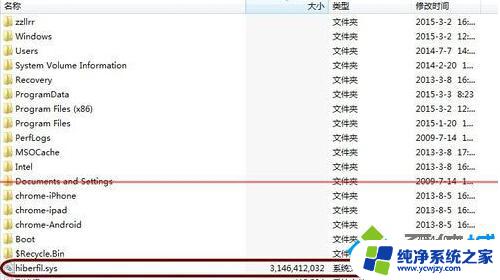
2、使用命令行工具,彻底关闭Windows的休眠功能,并且删除这个体积超大的文件。首先,打开系统开始菜单中的运行(可以按下快捷键Windows+R)。然后输入cmd,并按下回车键确定。
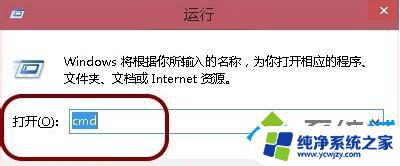
3、进入命令行界面,输入 powercfg -h off,即可关闭休眠功能(输入powercfg -h on ,开启休眠功能)同时berfil.sys 文件也会自动删除。
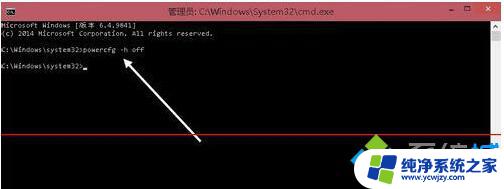
4、找到系统盘文件夹Windows/system32中的cmd.exe文件,或者在开始菜单中,找到所有程序—附件— 命令提示符图标。
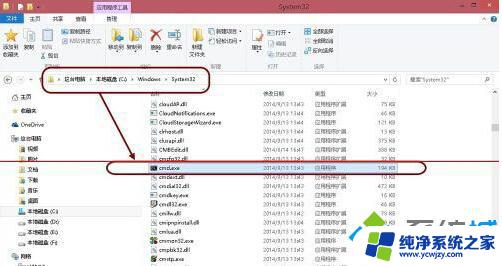
5、右击在弹出菜单中,点击“以管理员身份运行”。然后执行上述的命令行任务,即可成功删除Windows系统休眠文件hiberfil.sys。
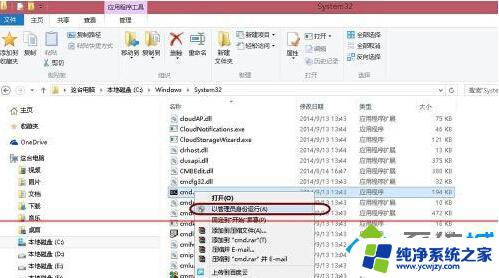
以上就是win10休眠删除的全部内容,如果你遇到了这个问题,不妨试试小编提供的方法来解决,希望对大家有所帮助。